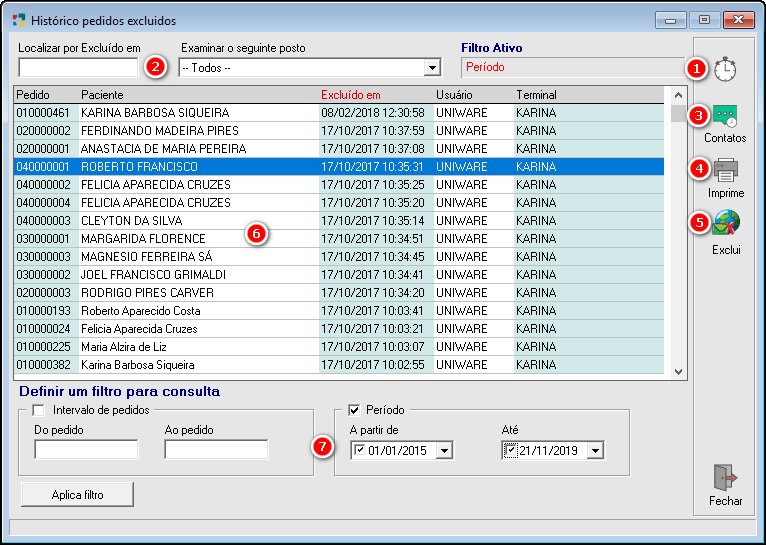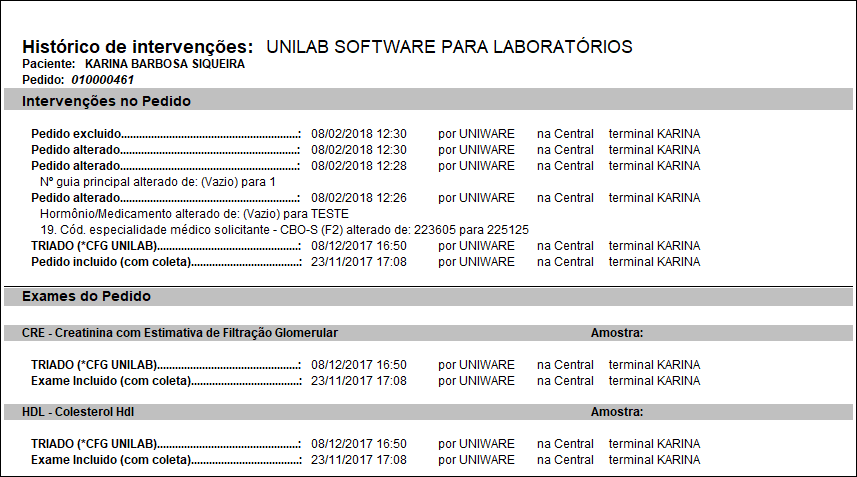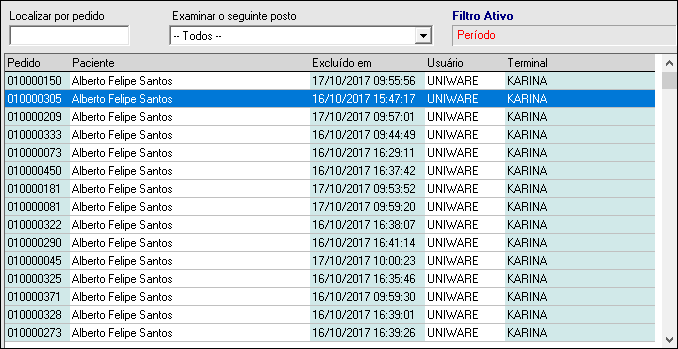Histórico Pedidos Excluídos
HISTÓRICO DE PEDIDOS EXCLUÍDOS
No sistema Unilab é possível verificar o histórico de todos os pedidos que foram excluídos no sistema.
No menu principal do sistema clicar em Movimentação > Histórico Pedidos Excluídos.
A tela de Histórico Pedidos Excluídos será aberta.
|
Fig. Tela Histórico Pedidos Excluídos. |
|
|
1 - Botão Histórico de Intervenções do Pedido Excluído:
Selecionar o pedido desejado e clicar no botão Histórico de Intervenções. Será aberto o preview do relatório de Histórico de Intervenções do Pedido.
Fig. Preview Relatório Histórico de Intervenções. Este relatório tem como objetivo trazer algumas informações mais detalhadas a respeito do pedido como data e hora de inclusão, alteração e exclusão por exame. Ainda mostra também a relação das impressões e reimpressões dos laudos no sistema, informando data e hora de ação, usuário responsável e o terminal que estava logado no sistema no momento. |
|
Campo destinado para localizar um pedido específico, para isso basta selecionar o posto desejado e digitar o número do pedido como mostra a imagem abaixo:
Fig.Localizar Pedido. |
Selecionar o pedido desejado e clicar no botão Contatos. Para maiores informações sobre contatos clique aqui. |
|
4- Imprime Relatório de Pedidos Excluídos: Neste relatório de estatística o sistema fornece uma listagem de pedidos excluídos baseado no filtro informado. Para acessar o relatório basta clicar no botão "Imprime" ou através do menu principal do sistema Relatórios > Pedidos > Pedidos Excluídos. Clique aqui para saber como proceder. |
|
5 - Exclui Pedido da Internet: Esse botão permite que o pedido que foi excluído do Sistema Unilab também seja excluído da Internet.
|
|
6 - Gride dos Pedidos Excluídos:
|
Created with the Personal Edition of HelpNDoc: Write EPub books for the iPad